فهم مشاكل تلف ذاكرة Flash (الذاكرة المؤقتة) ل AP-IOS
خيارات التنزيل
-
ePub (814.7 KB)
العرض في تطبيقات مختلفة على iPhone أو iPad أو نظام تشغيل Android أو قارئ Sony أو نظام التشغيل Windows Phone
لغة خالية من التحيز
تسعى مجموعة الوثائق لهذا المنتج جاهدة لاستخدام لغة خالية من التحيز. لأغراض مجموعة الوثائق هذه، يتم تعريف "خالية من التحيز" على أنها لغة لا تعني التمييز على أساس العمر، والإعاقة، والجنس، والهوية العرقية، والهوية الإثنية، والتوجه الجنسي، والحالة الاجتماعية والاقتصادية، والتمييز متعدد الجوانب. قد تكون الاستثناءات موجودة في الوثائق بسبب اللغة التي يتم تشفيرها بشكل ثابت في واجهات المستخدم الخاصة ببرنامج المنتج، أو اللغة المستخدمة بناءً على وثائق RFP، أو اللغة التي يستخدمها منتج الجهة الخارجية المُشار إليه. تعرّف على المزيد حول كيفية استخدام Cisco للغة الشاملة.
حول هذه الترجمة
ترجمت Cisco هذا المستند باستخدام مجموعة من التقنيات الآلية والبشرية لتقديم محتوى دعم للمستخدمين في جميع أنحاء العالم بلغتهم الخاصة. يُرجى ملاحظة أن أفضل ترجمة آلية لن تكون دقيقة كما هو الحال مع الترجمة الاحترافية التي يقدمها مترجم محترف. تخلي Cisco Systems مسئوليتها عن دقة هذه الترجمات وتُوصي بالرجوع دائمًا إلى المستند الإنجليزي الأصلي (الرابط متوفر).
المحتويات
المقدمة
يوضح هذا المستند كيفية معالجة مشاكل الفساد في الذاكرة المؤقتة التي تم الإعلام عنها على نقاط الوصول (AP) إلى Cisco IOS.
المتطلبات الأساسية
المتطلبات
توصي Cisco بأن تكون لديك معرفة أساسية ب:
- وحدة التحكم في شبكة LAN اللاسلكية AireOS (WLC)
- نقاط وصول (AP) خفيفة الوزن
- بايثون 2. 7 (لا شيء أعلى من ذلك)
المكونات المستخدمة
تستند المعلومات الواردة في هذا المستند إلى إصدارات البرامج والمكونات المادية التالية:
- نقاط الوصول الداخلية من السلسلة Cisco Aironet 1040 و 1140 و 1250 و 1260 و 1600 و 1700 و 2600 و 3500 و 3600 و 3700 و 700 و AP801 و AP802 Series
- نقاط الوصول اللاسلكية الخارجية والصناعية من السلسلة Cisco Aironet 1520 (1522، 1524) و 1530 و 1550 (1552) و 1570 و Industrial Wireless 3700 Series
ملاحظة: هناك انتشار أعلى بكثير في نماذج نقاط الوصول من السلسلة Wave1 مثل الطرازين 1700/2700/3700 و 2600/3600 في هذه المشكلة مقابل أنواع نقاط الوصول الأخرى بسبب نوع الأجهزة المحمولة.
تم إنشاء المعلومات الواردة في هذا المستند من الأجهزة الموجودة في بيئة معملية خاصة. بدأت جميع الأجهزة المُستخدمة في هذا المستند بتكوين ممسوح (افتراضي). إذا كانت شبكتك قيد التشغيل، فتأكد من فهمك للتأثير المحتمل لأي أمر.
معلومات أساسية
طبقا ل FN70330 - نقطة الوصول Cisco IOS AP تقطعت بسبب مشكلة فساد خاطف، بسبب عدد من أخطاء البرامج نقطة الوصول في العملية العادية، يمكن أن يصبح نظام ملف flash على بعض نقاط الوصول Cisco IOS تالفا مع مرور الوقت. وهذا يرى خصوصا بعد أن أنجزت تحسين إلى ال WLC غير أن لا بالضرورة يقتصر إلى هذا سيناريو.
يعمل نقطة الوصول ويخدم العميل في حالة هذه المشكلة التي لا يمكن اكتشافها بسهولة.
الحل
الإصلاح قبل ترقية WLC
لتحديد نقاط الوصول المتأثرة على الشبكة وإصلاحها قبل الترقية. أنت تحتاج أن يركض ال WLAN بولر.
تحذير: قبل الترقية، اقرأ هذا المستند بالكامل.
منطق بولر WLAN
في كل مرة يتم تشغيل البرنامج النصي، يتحقق ذلك مما إذا كان يمكن الوصول إلى ذاكرة AP المؤقتة أم لا.
إن يكون هو يمكن الوصول، هو يركض الأمر fsck flash:
إذا كان كل شيء على ما يرام، فانتقل إلى نقطة الوصول التالية.
- وإلا فعليك بتكرار الأمر حتى 4 مرات. إذا كان هناك فشل، يمكن للبرنامج النصي الإبلاغ عن هذا في التقرير النهائي ونقطة الوصول هذه مؤهلة ليتم إستردادها.
إذا كان الوصول إليه متعذرا
- يشير البرنامج النصي إلى نقطة الوصول في تقريرها النهائي، وتكون نقطة الوصول هذه مؤهلة ليتم إستردادها.
إذا كان يمكن الوصول إليه، يمكن لنقطة الوصول التحقق من قيم MD5 للملفات الهامة.
إذا كانت كل القيم جيدة، فانتقل إلى نقطة الوصول التالية.
- وإلا، يمكن أن يقوم البرنامج النصي بالإبلاغ عن ذلك في التقرير النهائي ونقطة الوصول هذه مؤهلة ليتم إستردادها.
يجب تشغيل النص ثلاث مرات.
- التشغيل
- يقوم البرنامج النصي بإنشاء قاعدة بيانات MD5 استنادا إلى قيمة المجموع الاختباري MD5 لكل ملف على نقطة الوصول. قيمة MD5 النهائية لملف معين هي القيمة التي تحتوي على عدد أكبر من النجاحات عبر نفس عائلة نقطة الوصول على عنصر التحكم في الشبكة المحلية اللاسلكية (WLC).
- التشغيل
- يقارن البرنامج النصي قيم المجموع الاختباري MD5 مقابل قاعدة بياناتها. إذا تطابقت القيمة فإن الملف يكون موافق، وإذا لم يكن قد تم وضع علامة على نقطة الوصول للاسترداد على التشغيل الثالث.
- التشغيل
- النص البرمجي يطلق أمر إختبار كواب صورة فقط لنقاط الوصول التي تم وضع علامة عليها أثناء الخطوتين السابقتين.
ملاحظة: يتسبب أسلوب الاسترداد هذا في إعادة تحميل نقطة الوصول بمجرد تنزيل الصورة وتثبيتها. تأكد من تشغيله في نافذة الصيانة.
تثبيت / إعداد بولر WLAN
1. تنزيل أداة تعداد شبكات WLAN.
ملاحظة: إذا قمت بتنزيل أحدث إصدار من أداة تعداد الشبكة المحلية اللاسلكية (WLAN) من الارتباط السابق، فيمكنك تخطي الخطوات 2 و 3. يستطيع هذا الإصدار التثبيت التلقائي لكل المكونات المطلوبة لأداة استقراء WLAN الخاصة بك. إذا كان لديك إصدار أقدم(.rar) من WLAN Poller، فقم بالخطوة التالية 2 و 3.
2. انقل الملف إلى مجلد معين تريد تخزين ملفات WLAN.
3. للحصول على تعليمات حول كيفية تثبيت البرنامج النصي، راجع الرابط التالي:
للحصول على دليل خطوة بخطوة على جهاز Windows 10، انقر هنا.
للحصول على دليل خطوة بخطوة على نظام التشغيل Mac OS انقر هنا.
4. قم بإعداد ملف config.ini.
بمجرد اكتمال التثبيت وتوليد الملفات. تحتاج إلى تحرير الملف config.ini.
تحديد وضع اتصال WLC/AP:
; config global mode for WLC and AP connection: "ssh" or "telnet"
mode: ssh
ap_mode: ssh
تحديد بيانات اعتماد WLC/AP:
; set global WLC credentials
wlc_user: <wlc_user>
wlc_pasw: <wlc_pasw>
; set global AP credentials
ap_user: <ap_user>
ap_pasw: <ap_pasw>
ap_enable: <ap_enable>
للتحقق/الاسترداد من ذاكرة Flash (الذاكرة المؤقتة)، وهذه هي الخيارات.
لتحديد إستخدام نقاط الوصول المتأثرة:
; ap file system checks (WARNING: recover can force Cisco IOS image download and AP reload)
ap_fs_check: True
ap_fs_recover: False
لاسترداد إستخدام نقاط الوصول (APs):
; ap file system checks (WARNING: recover can force Cisco IOS image download and AP reload)
ap_fs_check: True
ap_fs_recover: True
تحديد معلومات WLC
في هذا المثال، اسم WLC هو 2504-WLC. أنت يستطيع وجدت هذا معلومة على WLC مدرب صفحة.
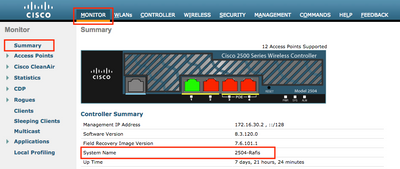
; WLC sections must be named as [WLC-<wlcname>]
[WLC-2504-Rafis]
active: True
ipaddr: <wlc-ip-addr>
أنت يستطيع أضفت عدة WLCs. للقيام بذلك، انسخ/الصق الصياغة السابقة باستخدام معلومات عنصر التحكم في الشبكة المحلية اللاسلكية (WLC) الجديدة.
ملاحظة: لا تحتاج إلى تحديد أي قائمة نقاط وصول. يلتقط النص التنفيذي نقطة وصول من عنصر التحكم في الشبكة المحلية اللاسلكية (WLC).
تشغيل بولر WLAN
من الدليل الذي تم فيه إنشاء ملفات التكوين (القسم السابق، الخطوة 3). أستخدم هذا الأمر: wlanpoller --cli-logging .
ما إن يتم النص التنفيذي، هو يزود هذا خلاصة:
============================================================
Summary
============================================================
Total APs : 1
Processed APs : 1
Failed APs : 0
============================================================
Errors
============================================================
AP MD5 checksum mismatch : 2
AP FSCK recover : 1
============================================================
ملاحظة: تذكر، يلزم تشغيل البرنامج النصي مرتين للحصول على معلومات دقيقة حول عدد نقاط الوصول التي تأثرت.
إخراج بولر WLAN
على المسار حيث تم تشغيل البرنامج النصي. إنه ينشئ تلك الملفات.
- ap_md5_db.json: قاعدة بيانات MD5
- سجل المجلد
- يخزن كل عرض مخرجات ب WLAN بولر على الانتهائية.
- بيانات المجلد
- يقوم بتقسيم التقارير إلى هذا المسار: <سنة> / <شهر> / <يوم>
الملف: <timestamp>_ap_fs.csv - ملخص التحققات التي تم تنفيذها على نقاط الوصول ونتائجها.

وصف الأعمدة
- ap_name: اسم نقطة الوصول.
- ap_type: نموذج نقطة الوصول.
- ap_uptime: وقت التشغيل لنقطة الوصول (بالأيام).
- ap_ios_ver: إصدار Cisco IOS.
- FS_FREE_BYTES: عدد وحدات البايت الحرة في نظام ملفات Flash.
- flash_issue: صحيح إذا تم ملاحظة أي تلف في الذاكرة المؤقتة (flash).
- FS_zero_size: صحيح عند تعليق ذاكرة Flash (الذاكرة المؤقتة) تم الكشف عن نظام الملفات الذي يظهر "-" - (show file system - command).
- fsck_fail: صحيح إذا فشل التحقق من نظام الملف. - (ذاكرة فلاش صغيرة: - أمر).
- fsck_busy: الجهاز أو المورد الصحيح مشغول عندما يقوم flash fsck.
- FSCK_RECOVERY: صحيح عند حدوث خطأ في FSCK ولكنه ثابت في FSCK التالي.
- fsck_attempts: عدد محاولات FSCK لاسترداد نقطة الوصول (الحد الأقصى 4).
- MD5_failed: صحيح عندما يختلف ملف MD5 على الأقل عن الملف المخزن في قاعدة البيانات.
- rcv_trigger: صواب عندما حاولت AP تنزيل الصورة من WLC عندما تم اكتشاف المشكلة وتم تمكين الاسترداد.
الملف: <timestamp>_ap_md5.csv تفاصيل قيم المجموع الاختباري MD5 لجميع الملفات (على جميع نقاط الوصول).

وصف الأعمدة
- ap_name: اسم نقطة الوصول.
- ap_type: نموذج نقطة الوصول.
- ap_uptime: وقت التشغيل لنقطة الوصول (بالأيام).
- اسم الملف: اسم ملف صورة IOS من Cisco.
- md5_hash: قيمة md5 لاسم الملف.
- is_good: تطابق قيمة MD5 الحقيقية مع القيمة المخزنة في db. تم ملاحظة عدم تطابق MD5 خاطئ لهذا الملف.
- is_zero_bytes: صحيح عندما يحتوي اسم الملف على 0 بايت استنادا إلى المجموع الاختباري MD5Checksum حتى يكون الملف غير صحيح.
- md5_error: رسالة الخطأ تسترد قيمة MD5 إذا لم يكن من الممكن الحصول على MD5 لاسم الملف.
ملاحظة: قد تكون هناك سيناريوهات يتعذر فيها على البرنامج النصي لاسترداد بولر الشبكة المحلية اللاسلكية (WLAN) إسترداد نقطة وصول معينة وتظل نقطة الوصول تلك محددة كما هي فاشلة في التقرير. في تلك السيناريوهات، يوصى باسترداد نقطة الوصول يدويا بواسطة Telnet/SSH/Console إلى واجهة سطر الأوامر (CLI) لنقطة الوصول. يرجى فتح TAC SR إذا كنت بحاجة إلى مساعدة بشأن هذه العملية. قم بإرفاق جميع المخرجات التي تم إنشاؤها من مسؤول الشبكة المحلية اللاسلكية (WLAN) بالحالة.
نقطة وصول جانحة
إذا كان اتصال SSH/Telnet
يمكنك القيام بالخطوات التالية لمحاولة إسترداد نقطة الوصول:
- إيقاف إعادة التشغيل التلقائي ل Capwap
AP# debug capwap console cli
AP# debug capwap client no-reload
- قم بتنسيق flash إذا كنت ناجحا، ثم يمكنك الاستمرار في الخطوة التالية وإلا قم بإنهاء.
AP# format flash:
- تحميل صورة إسترداد. يمكن العثور على صورة الاسترداد هنا.
archive download-sw /overwrite tftp://<IP address>/<file name>
- تحقق من MD5 على صورة الاسترداد المحملة، إذا كان جيدا، فقم بمتابعة الخطوة التالية
AP# verify /md5 flash:/<image directory>/<image file>
يمكنك مقارنة قيمة واجهة سطر الأوامر (CLI) مقابل قيمة على صفحة ويب Cisco.
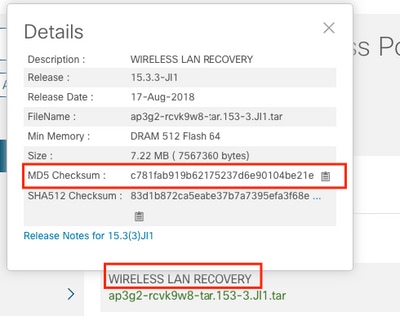
- ضبط متغير التمهيد على صورة الاسترداد التي تم تنزيلها حديثا:
AP#show boot
AP(config)#boot system flash:/RCV/RCV-image
- إعادة تحميل نقطة الوصول
حالة AP ROMMON
أنت يستطيع حاولت ال نفسه مثل السابق، غير أن من جزمة أمر. فيما يلي الأوامر التي يمكنك إستخدامها:
ap: tftp_init
ap: ether_init
ap: flash_init
ap: format flash:
ap: set IP_ADDR <IP Address>
ap: set NETMASK <mask>
ap: set DEFAULT_ROUTER < default router >
ap: tar -xtract tftp://<IP address>/<file name> flash:
ap: set BOOT flash:/<file name>
ap: boot
غير قادر على SSH/Telnet
قم بترجيح منفذ المحول، عدة مرات، تحقق مما إذا كان ذلك يساعد.
دليل خطوة بخطوة لتثبيت وحدة التحكم في الشبكة المحلية اللاسلكية (WLAN) على Windows 10
ملاحظة: إذا قمت بتنزيل أحدث إصدار من أداة توزيع WLAN، فيمكنك تخطي هذا القسم.
- تنزيل Python 2.7.14 وتثبيته من هذا الارتباط.
- قم بتنزيل مجمع C++ لعملاء Windows من هذا الارتباط وتثبيته.
- بمجرد تثبيته، انتقل إلى "إعدادات النظام" في "لوحة التحكم" وحدد "إعدادات النظام المتقدمة" (تأكد من إغلاق كافة محطات Windows الطرفية):
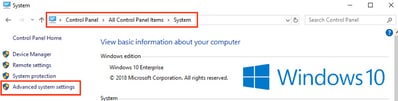
- في الإطار الذي يظهر، حدد متغيرات البيئة.
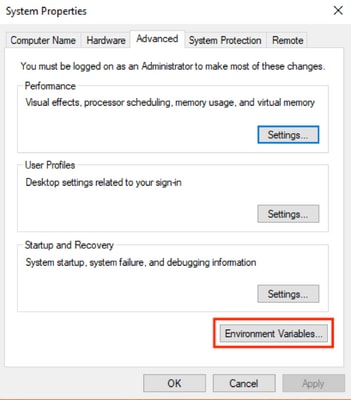
- في هناك، حدد متغير المسار من متغيرات النظام وانقر تحرير.
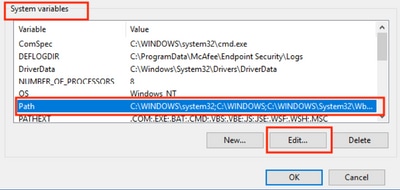
- في هذا الإطار، أضف المسار إلى الدليل الأساسي حيث قمت بتثبيت Python 2.7.14.0 و C:\<base directory>\Scripts حتى يتعرف سطر أوامر الكمبيوتر المحمول على أوامر Python. انقر على جديد وقم بإضافة المسار يدويا.
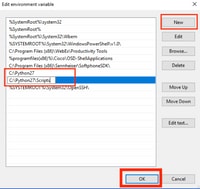
قم بإغلاق كل الإعدادات النوافذ والمحطات (موجه الأوامر) المفتوحة إن وجدت.
- تحقق من تثبيت بروتوكول PIP، ثم افتح وحدة طرفية جديدة وأدخل PIP —version:

خيار آخر هو التحقق من وجود ملف يسمى PIP أو PIP2 أو PIP2.7 على المجلد: C:\Python27\Scripts :
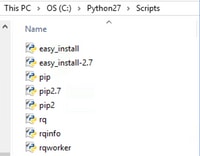
- إذا كل شي تمام التفضل شوي على تحديث القسم خطوة 8.
- في حالة حدوث خطأ أو عدم العثور على المجلد/الملفات، استمر في القراءة.
تثبيت PIP
- أغلق المحطة الطرفية وقم بتثبيت PIP من الارتباط التالي.
- قم بتنزيل الملف وحفظه get-pip.py. على الموقع ابحث عن:

- انسخ ملف get-pip-py إلى المجلد C:\Python27.

ملاحظة: إذا قمت بنسخ المحتوى من موقع الويب ولصقه تأكد من أنه لا يحتوي على امتداد py.txt، فتحقق من ذلك باستخدام dir على المجلد C:\Python27، إذا حدث ذلك، أعد تسمية الملف من المحطة الطرفية.
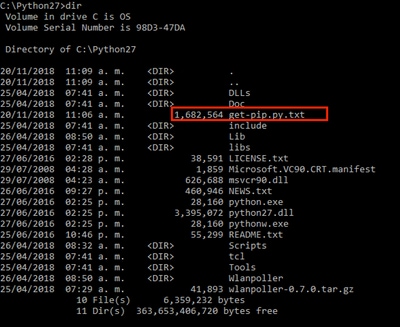
قم بإعادة تسمية الملف باستخدام الأمر التالي:

- في نفس المجلد C:\Python27 نفذ الأمر python get-pip.py.
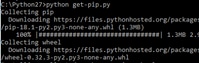
- قم بترقية PIP إلى أحدث إصدار باستخدام الأمر التالي: تثبيت PIP —ترقية PIP.

- يمكن للخطوات السابقة تثبيت جميع الحزم اللازمة. الآن افتح سطر أوامر ل Windows وانتقل إلى الدليل حيث قمت بتخزين ملف .tar.gz WLAN (أستخدم: القرص المضغوط <مسار إلى دليل>).
- قم بتثبيت البرنامج النصي باستخدام الأمر pip install wlanpoller-0.7.1.dev90_md5rcv.tar.gz.
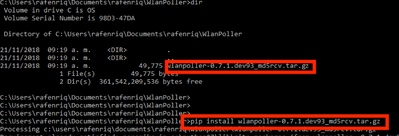
- قم بإنشاء دليل جديد تريد تخزين كافة معلومات WLAN.
- على سطر الأوامر، انتقل إلى ذلك الدليل وقم بتشغيل الأمر wlanpoller — generate-configs لإنشاء متغيرات الإعداد وملفات التكوين اللازمة للبرنامج النصي ليتم تشغيله:
انقر هنا لمتابعة ملف config.ini.
دليل خطوة بخطوة لتثبيت ملقم WLAN على MacBook
ملاحظة: إذا قمت بتنزيل أحدث إصدار من أداة توزيع WLAN، فيمكنك تخطي هذا القسم.
نظام التشغيل Mac OS مثبت عليه Python بالفعل. in order for أنت أن يركب الإستراحة من الربط، قم بالخطوات التالية:
- انقل إلى المجلد حيث لديك الرسالة file: CD <path>WLAN.
- ما إن هناك يركض هذا أمر: sudo pip يركب wlanpoller-<version>.tar.gz . لهذا السبب، تحتاج إلى كلمة مرور sudo (كلمة مرور مسؤول MACBook).
- قم بإنشاء دليل جديد لتنظيم كل الملفات التي يمكن أن يقوم البرنامج النصي بإنشائها.
- mkdir <اسم الدليل>
- القرص المضغوط <اسم الدليل>
- قم بتنفيذ الأمر التالي بحيث يقوم البرنامج النصي بتجهيز كل الأدلة/الملفات اللازمة لتشغيل البرنامج النصي: wlanpoller —generate-configs.
انقر هنا للمتابعة باستخدام ملف config.ini.
قيود بولر WLAN
- يتم إختبار WLAN Poller فقط للحصول على الدعم على أنظمة Windows 10 إصدار 64 بت ونظام Apple MacBook إصدار 10.11 أو إصدار أعلى.
- إذا لم تكن تستخدم الإصدار الأحدث من أداة WLANPoller، فإن إصدار Python 2.7 فقط هو الذي يتم دعمه على الإصدارات الأقدم.
- إذا كانت أسماء نقاط الوصول تحتوي على حروف خاصة مثل
 الأخطاء التالية سيتم رؤيتها أثناء تنفيذ البرنامج النصي.
الأخطاء التالية سيتم رؤيتها أثناء تنفيذ البرنامج النصي. 
- سيحتاج المستخدم يدويا إلى إزالة الأحرف الخاصة من اسم نقطة الوصول لإصلاح المشكلة.
معلومات ذات صلة
محفوظات المراجعة
| المراجعة | تاريخ النشر | التعليقات |
|---|---|---|
2.0 |
02-Jun-2023 |
تقويم |
1.0 |
03-May-2018 |
الإصدار الأولي |
تمت المساهمة بواسطة مهندسو Cisco
- Rafael Enriquez OlguinCisco Technical Consulting Engineer
- Shankar RamanathanCisco Principal Engineer
- Aaron LeonardTAC
اتصل بنا
- فتح حالة دعم

- (تتطلب عقد خدمة Cisco)
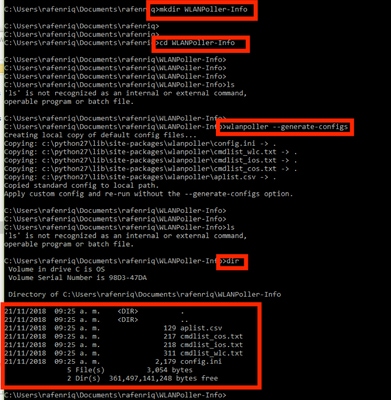
 التعليقات
التعليقات